• Abgelegt bei: Fehlerbehebung beim Computer • Bewährte Lösungen
Sie alle würden der Tatsache zustimmen, dass der blaue Bildschirm des Todes Fehler von verschiedenen Arten und aus einer Vielzahl von Gründen sein kann. Wenn Ihr System jede Art von Bluescreen-of-Death-Fehler konfrontiert und Sie haben keine Ahnung, was es ist, kein Grund zur Sorge mehr.
Hier finden Sie eine vollständige Liste der Details zum Blue Screen of Death. Wir haben auch einige sehr einfache Verfahren zusammengestellt, die Ihnen helfen werden, den STOP-Fehler des blauen Bildschirms zu beheben.
- Teil 1: Was ist BSOD?
- Teil 2: Behebung des Blue Screen of Death
- Teil 3: Behebung des Blue Screen of Death
- Teil 4: Warum es Blue Screen of Death heißt
- Teil 5: Wie Sie Daten wiederherstellen, wenn Sie Daten durch den Blue Screen of Death verloren haben
Video-Tutorial zum Thema Wie behebe ich den Fehler "Blauer Bildschirm des Todes" in Windows?
Teil 1: Was ist BSOD?
BSOD oder Blue Screen of Death ist auch als STOP-Fehler bekannt. Dies ist eine schwerwiegende Fehlermeldung, die bedeutet, dass etwas Schwerwiegendes in Ihrem Computer passiert ist und Windows sofort heruntergefahren werden muss. Dieser Fehler wird hauptsächlich durch ein Hardware- oder Treiberproblem verursacht. Das System zeigt einen STOP-Code an, mit dem die Hauptursache für diesen Fehler ermittelt werden kann. Obwohl dies ein sehr ernstes Problem ist, bedeutet es nicht den Tod Ihres PCs. Sie können dieses Problem tatsächlich beheben. Kommen wir nun zu den möglichen Wegen, um den Fehler des blauen Bildschirms des Todes zu beheben.

Hier sind die häufigsten Fehlercodes für den blauen Bildschirm, die Windows-Benutzern immer wieder begegnen:
- Blauer Bildschirm Bccode 50
- Blauer Bildschirm locale id 16393
- Stopp 0x000000f4 Fehler bei blauem Bildschirm
- Bluescreen 0x000000d1 Fehler
- Blauer Bildschirm 1033 Fehler
- Blauer Bildschirm 0x0000007b Fehler
- Blauer Bildschirm 0x0000000a Fehler
- Bluescreen Code 124
- Blauer Bildschirm stoppt 0x0000003b
- Blauer Bildschirm bccode 9f
- Blauer Bildschirm 0x0000001e
- Blauer Bildschirm schlechter Pool-Aufrufer 0x00000c2
Teil 2: Behebung des Blue Screen of Death
Bevor wir mit der Aufzählung der Methoden beginnen, möchten wir Sie daran erinnern, dass es je nach STOP-Code, der Ihren blauen Bildschirm verursacht hat, mehrere Stunden dauern kann.
Je nach Situation, in der du dich befindest, können einige Schritte leicht und andere schwer sein. Kommen wir nun zu den Methoden:
- Die allererste und zugleich wichtigste Methode ist, sich zu fragen, was Sie gerade mit Ihrem Computer gemacht haben.
Es könnte eine kürzlich vorgenommene Änderung, eine kürzlich installierte Software oder ein aktualisierter Treiber sein, der diesen Fehler verursacht. Möglicherweise müssen Sie einige Änderungen wiederherstellen und prüfen, ob der STOP-Code erhalten bleibt. Je nach Ursache sind einige der Methoden:
- Rückgängigmachung kürzlich geänderter Konfigurationseinstellungen wie Registrierungseinstellungen
- Sie können die Systemwiederherstellung verwenden, um den vorherigen Zustand Ihrer Computereinstellungen wiederherzustellen
- Ein Zurücksetzen der Treiberversionen könnte Abhilfe schaffen und den STOP-Fehler beseitigen.
Dies sind die möglichen Änderungen, die Ihnen helfen könnten, mit dem Blue Screen of Death umzugehen.
- Vergewissern Sie sich, dass auf Ihrem Windows-Laufwerk genügend freier Speicherplatz vorhanden ist.
Viele schwerwiegende Fehler wie der STOP-Fehler, Datenbeschädigung usw. können auftreten, wenn Sie nicht genügend freien Speicherplatz auf Ihrem primären Speicherlaufwerk zur Verfügung haben. Dieses Laufwerk wird von Ihrem Betriebssystem verwendet, und Sie müssen darauf ausreichend Platz vorhalten, um schwerwiegende Fehler oder Probleme zu vermeiden.
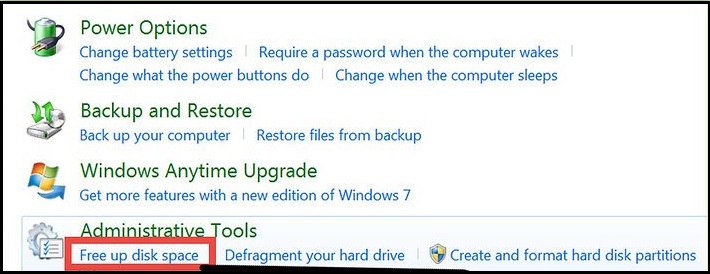
- Ein Virus könnte ein weiteres ernsthaftes Problem sein, das diesen Fehler verursachen kann.
In der heutigen Zeit gibt es keinen Fehler, der vor bösartigen Dingen gefeit ist. Ein kompletter Virenscan und das Löschen von Malware und Viren könnte also der Durchbruch sein, der Sie vor diesem Blue Screen of Death bewahrt.

- Überprüfen Sie die Hardware Ihres Geräts
Ein weiteres schwerwiegendes Problem, das den STOP-Fehler auslösen kann, ist die Hardware. Wenn Sie Ihre Hardware-Geräte ausstecken und überprüfen, können Sie das Problem möglicherweise beheben. Vergewissern Sie sich außerdem, dass alle Hardwaretreiber auf dem neuesten Stand sind.
- Führen Sie eine vollständige Überprüfung Ihres BIOS durch
Übertaktete oder falsch konfigurierte BIOs können den Stop-Fehler auslösen. Öffnen Sie Ihr Gerät BIOs und setzen Sie es auf seine Standardeinstellungen zurück. Stellen Sie außerdem sicher, dass Sie die neueste Version von BIOs verwenden. Veraltete BIOs können diesen Fehler aufgrund von Inkompatibilitäten auslösen.
- Eine Software könnte die Ursache für diesen Fehler sein
Deinstallieren Sie jede kürzlich hinzugefügte Software von Ihrem Computer. Wenn Sie kürzlich eine Software aktualisiert haben, stellen Sie sie auf die vorherige Version zurück. Dies könnte die Hauptursache für den Fehler sein.
Teil 3: Behebung des Blue Screen of Death
Es gibt einen weiteren Fehler im blauen Bildschirm, der als Blue Screen 1033 bekannt ist. Dieser Fehler wird auch durch ein ernsthaftes Problem verursacht, das Ihr Betriebssystem dazu bringen kann, unerwartet neu zu starten oder herunterzufahren. Windows tut dies in der Regel, um zu verhindern, dass Ihr System durch das Problem, das den Fehler 1033 ausgelöst hat, beschädigt wird. Er ist etwas weniger schwerwiegend als der STOP-Code und könnte recht einfach behoben werden. Im Folgenden haben wir einige der häufigsten und einfachsten Lösungen für den Fehler 1033 aufgeführt:
- Starten Sie Ihren Computer einfach neu, indem Sie den Stecker aus der Steckdose ziehen.
In den meisten Fällen reicht ein einfacher Neustart aus, um diesen Fehler zu beheben. Wenn Ihr Computer noch nicht neu gestartet wurde, fahren Sie ihn herunter und ziehen Sie den Netzstecker (bei Laptops entfernen Sie den Akku). Warten Sie nun 30 Sekunden lang und schließen Sie die Stromquelle wieder an ihrem ursprünglichen Platz an. Nun müssen Sie nur noch Ihren Computer neu starten und überprüfen, ob das Problem behoben wurde.
- Rückgängigmachen der letzten Änderungen mit der Systemwiederherstellung
Kürzlich vorgenommene Änderungen, z. B. in der Registrierung, könnten der Hauptgrund für diesen Fehler sein. Die Systemwiederherstellung ist ein Windows-Dienstprogramm, mit dem Sie die vorherigen Einstellungen wiederherstellen können. Sie ist über das Startmenü zugänglich. Wählen Sie nach dem Start "Diesen PC zurücksetzen" und folgen Sie den Anweisungen auf dem Bildschirm, um Ihren Computer erfolgreich zurückzusetzen. Vergessen Sie nicht, "Meine Dateien behalten" zu wählen, sonst werden alle Daten auf Ihrem Computer vollständig gelöscht.

- Verwenden Sie das Aktionszentrum, um nach möglichen Lösungen für dieses Problem zu suchen
Das Aktionscenter ist ein weiteres großartiges Dienstprogramm, das in der Systemsteuerung verfügbar ist. Es wird Ihren gesamten Computer einschließlich aller Hardware und Software scannen, das Problem suchen und Ihnen auch die möglichen Lösungen vorschlagen, die helfen werden, diesen Fehler zu beheben. Sobald Sie es über die Systemsteuerung gestartet haben, gehen Sie zu Sicherheit und Wartung. Darunter müssen Sie zu "Nach Lösungen für Problemberichte suchen" navigieren. Wählen Sie schließlich "Nach Lösungen suchen", und Ihr PC wird automatisch nach den kürzlich gemeldeten Problemen suchen und versuchen, sie zu lösen.

- Rollback der Gerätetreiber
Ein kürzlich aktualisierter Treiber könnte das lästige kleine Ding sein, das dieses monströse Problem verursacht. Um diese Theorie zu bestätigen, müssen Sie nach den Treibern suchen, die Sie kürzlich aktualisiert haben. Rufen Sie nun die Website des Herstellers auf und laden Sie eine ältere Version dieser Treiber herunter. Starten Sie Ihren Computer nach der Installation neu und überprüfen Sie, ob das Problem endgültig behoben ist.
- Entfernen Sie jede kürzlich hinzugefügte Software von Ihrem Computer
Kürzlich installierte Software kann auch der Grund für diesen Fehler sein. Das kann an Kompatibilitätsproblemen liegen oder daran, dass die Software beschädigt ist. In diesem Fall müssen Sie diese Software von Ihrem Computer deinstallieren. Falls Sie mehr als eine Software installiert haben, müssen Sie alle nacheinander deinstallieren, bis das Problem behoben ist.

Teil 4: Warum es Blue Screen of Death heißt
Der Hauptgrund für diese Benennung liegt in der Geschichte dieses Fehlers. Dieser Fehler trat erstmals im Jahr 1987 während der Betatests des von IBM entwickelten Betriebssystems 2 auf. Dieser Fehler fiel den Entwicklern auf, als sie Tools aus anderen Quellen über das Internet importierten. Eine Untersuchung des Vorfalls führte zu dem Schluss, dass er hauptsächlich durch Fehler verursacht wurde. Als IBM um eine Beschreibung bat, nannten die Entwickler von Lattice, Inc. den "Blue Screen of Death", wobei der Begriff "blau" auf die Farbe zurückzuführen ist und "Tod" bedeutet, dass das System bis zu einem Neustart komplett eingefroren war. Dies ist die wichtigste Geschichte hinter der Geburt dieser Fehlermeldungen und auch, warum sie so genannt wurde.
Teil 5: Wie Sie Daten wiederherstellen, wenn Sie Daten durch den Blue Screen of Death verloren haben
Es ist sehr wahrscheinlich, dass Sie aufgrund des STOP-Code-Fehlers einige Daten verlieren. Aber es gibt keinen Grund zur Panik. Mit Software von Drittanbietern können Sie diese Daten ganz einfach wiederherstellen. Es gibt eine Menge gefälschter Software im Internet, was es noch schwieriger macht, eine echte Software zu finden, die ihre Aufgabe tatsächlich erfüllt.
Nun, wir haben für Sie recherchiert. Das von Wondershare entwickelte Recoverit Toolkit ist das beste Toolkit, das Ihnen helfen wird, Daten in jeder Situation wiederherzustellen. Lassen Sie uns nun zu den Schritten übergehen, wie Sie dieses Toolkit verwenden können, um Daten vom Blue Screen of Death wiederherzustellen.

Ihre sichere und zuverlässige Software zur Wiederherstellung von Dateien für Blue Screen Error
- Stellen Sie verlorene oder gelöschte Dateien, Fotos, Audiodateien, Musik und E-Mails von jedem Speichergerät effektiv, sicher und vollständig wieder her.
- Unterstützt die Wiederherstellung von Daten aus Papierkorb, Festplatte, Speicherkarte, Flash-Laufwerk, Digitalkamera und Camcorder.
- Unterstützt die Wiederherstellung von Daten nach plötzlicher Löschung, Formatierung, Festplattenbeschädigung, Virenbefall, Systemabsturz in verschiedenen Situationen.
Zunächst müssen Sie dieses Toolkit installieren und mit Hilfe des Codes, der Ihnen per E-Mail zugeschickt wird, registrieren.
Starten Sie nun das Toolkit und Sie werden alle Wiederherstellungsoptionen sehen können, die dieses Toolkit bietet.

Wählen Sie im Hauptmenü die Option "Systemabsturzdatenwiederherstellung", um mit dem Wiederherstellungsprozess fortzufahren.

Danach werden Sie vom System aufgefordert, ein neues bootfähiges Laufwerk zu erstellen. Dadurch wird das Laufwerk formatiert und alle darauf gespeicherten Daten gehen verloren. Denken Sie also daran, eine Sicherungskopie der Laufwerksdaten zu erstellen.

Das System wird den Prozess selbständig starten. Sie dürfen das Speicherlaufwerk bis zum Abschluss des gesamten Vorgangs nicht auswerfen.
Nachdem das Laufwerk konfiguriert ist, müssen Sie Ihren Computer neu starten und das BIOS so einstellen, dass es vom Laufwerk bootet. Verbinden Sie nun das bootfähige Speicherlaufwerk mit Ihrem Computer und starten Sie Ihren Computer neu. Die Datenrettung beginnt mit dem abgestürzten System.

Das war also der Prozess zur Wiederherstellung von Daten aus dem Blue Screen of Death.
Daher haben wir in diesem Artikel besprochen, wie man den Blue Screen of Death beheben kann. Wir haben auch die möglichen Lösungen für den 1033-Fehler diskutiert. Um die Sache zu vereinfachen, haben wir auch den besten Weg zur Wiederherstellung Ihrer Daten erwähnt (falls Sie diese aufgrund des Blue Screen of Death verloren haben). Wir empfehlen allen unseren Lesern, das Wondershare Recoverit Toolkit zu verwenden, da es das beste und vertrauenswürdigste Toolkit ist, das Sie im Internet finden.
Abschließend hoffen wir, dass Sie nicht in Panik verfallen, wenn Sie das nächste Mal den Blue Screen of Death sehen.
Computer-Fehlerbehebung
- Win Systemabsturz
- BIOS-Passwort knacken
- Die Shift-Taste funktioniert nicht
- Zugriff verweigert-Fehler unter Windows beheben
- "Ntoskrnl.exe"-Fehler beheben
- MBR Fehlermeldung 1, 2 und 3 lösen
- Windows-Tipps
- Windows 10 mithilfe der Eingabeaufforderung reparieren
- Überhitzungsproblemen lösen
- Windows 10 startet nicht mehr
- Was ist Windows PE
- Bootfähiges USB-Laufwerk für Windows PE ersllten
- Computer-Probleme
- RunDLL-Fehler beheben
- "Hard Disk 3F0" auf HP-Systemen
- Administrator-Kennwort entfernen
- Beschädigte BOOTMGR Abbildung
- Administrator-Kennwort entfernen
- "Unmountable Boot Volume" beheben
- Blauer Bildschirm-Fehler


Classen Becker
chief Editor